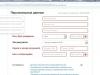Windows 7'yi her sıfırdan yüklerken, birçok kullanıcı dayanılmaz bir yükle karşı karşıya kalıyor - tüm Windows 7 güncellemelerini aynı anda nasıl yükleyebilirim? Neyse ki Microsoft, yayımlanan tüm Windows 7 güncellemelerini yüklemenin ne kadar sinir bozucu ve sıkıcı olabileceğini biliyor ve bu nedenle mevcut güncelleme durumunuzla ilgili size yardımcı olacak bir yükleyici yayınladı.
« » Windows 7 kullanıcılarının Şubat 2011'den 16 Mayıs 2016'ya kadar Windows 7'ye yönelik tüm güncellemeleri yükleyen yalnızca tek bir paketi indirip kurmasına olanak tanır. Basit ifadeyle, " Kullanışlı toplu güncelleme paketi" Windows 7 Service Pack 2 gibi davranır.
Maalesef Microsoft bunu yapmadı " Kullanışlı toplu güncelleme paketi” Windows Update aracılığıyla edinilebilir; bu, bilgisayarlarına Windows 7 yüklemek isteyen kullanıcıların bu yükleyiciyi ayrıca indirmeleri gerektiği anlamına gelir. Bu yükleyiciyi indirmek istemiyorsanız, tek alternatif her güncellemeyi tek tek yüklemektir ki bunu pek beğenmezsiniz.
Hala yüklemek istiyorsanız " Kullanışlı toplu güncelleme paketi", daha sonra yalnızca bu sisteme kurulacağından öncelikle Windows Service Pack 1'e sahip olduğunuzdan emin olun. Tüm Windows 7 güncellemelerinin nasıl yükleneceğini öğrenmek için aşağıdaki adımları izleyin.
Windows 7 için Kolaylık Toplamasını Yükleme
Adım No. 1 İşletim sisteminin bitliğini belirleme
- Tuş kombinasyonuna basın Kazanma+X ve seç "Sistem".
- Öğeye bak "Sistem tipi". Hangi bitliğe sahip olduğunuzu gösterecektir - 64 bit veya 32 bit.
Adım #2 Bakım Yığını Güncellemelerini indirin ve yükleyin
Nisan 2015'te Microsoft, "Bakım Yığını Güncellemesi" Windows 7 işletim sistemi için Bilinmeyen bir nedenden dolayı, önce " Bakım yığını güncellemesi" yüklemeye devam etmeden önce " Kullanışlı toplu güncelleme paketi".
- İndirmek için bu bağlantıyı takip edin" " Windows 7'niz için 2015 için. Sayfayı aşağı kaydırın ve "Yöntem 2: Microsoft İndirme Merkezi" satırını bulun ve ardından sisteminiz için uygun yükleyiciyi seçin.
- İndirmeyi başlatın, indirmenin bitmesini bekleyin ve ardından yükleyiciyi indirdiğiniz klasörden yüklemeye başlayın.
Kurulumu anladıktan sonra " Bakım yığını güncellemeleri", ardından sorunun çözüleceği bir sonraki ve son adımımıza geçebiliriz
Adım No. 3 Kullanışlı Toplu Güncelleme Paketini indirin ve yükleyin
- “Kullanışlı Toplu Güncelleme Paketi”ni indirmek için bu bağlantıyı izleyin.
- Buna göre sisteminize bağlı olarak 64 bit veya 32 bit sürümünü seçin.
- Daha sonra bunu “Adım #2”deki önceki güncellemeyle aynı şekilde yükleyin.
Not: Yukarıda belirtildiği gibi, Windows 7 Service Pack 1 için Kullanışlı Toplu Güncelleştirme Paketi, Şubat 2011'den Mayıs 2016'ya kadar olan güncelleştirmeleri içerir. Maalesef kalan güncellemeleri manuel olarak yüklemeniz gerekecek.
Bir yazım hatası mı buldunuz? Metni seçin ve Ctrl + Enter tuşlarına basın
Çoğu kullanıcı, Windows 7'nin sorun yaşamadan ücretsiz olarak nasıl güncelleneceğini merak ediyor. Bugün bu konuyu tartışacağız. Ayrıca hangi tuzaklarla karşılaşabileceğinizi ve bunların üstesinden nasıl gelebileceğinizi de öğreneceğiz.
Veri güvenliği
Windows 7'yi güncellemeden önce yapmanız gereken ilk şey, doğru şekilde hazırlanmaktır. Bunun için neye ihtiyacın var?
Her şeyden önce, bilgisayarınızı zaten kullandıysanız, daha sonra tüm kişisel ve önemli verilerinizi aktarabileceğiniz bir tür önemli sürücü hazırlamak en iyisidir. Mesele şu ki, işletim sistemleriyle çalışırken, sonucu kural olarak tamamen yeniden kurulum olan çeşitli arızalar meydana gelir. Kimse verilerini kaybetmek istemez. Bu nedenle, Windows 7'nin daha yeni bir sürümüne yükseltme yapmadan önce bir kez daha tedbirli davranmak daha iyidir.
Her ihtimale karşı işletim sistemiyle birlikte bir yeniden kurulum diskini stoklamak iyi bir fikir olacaktır. Bu, çalışma sırasında sistemi bozabilecek ölümcül bir hata meydana gelmesi durumunda zamanınızı ve çabanızı azaltmanıza yardımcı olacaktır. Hiç kimse bundan muaf değildir. Artık sürücünüz olduğuna ve tüm verileriniz güvenli bir konuma aktarıldığına göre, güncellemeye başlamadan önce bilmeniz gereken birkaç şey daha var. Tam olarak ne?
Bilgisayarınız hakkında bilgi toplama
Windows 7 nasıl güncellenir sorusunun cevabını bilmeniz gereken birkaç nokta daha var. Maksimum sürümü oldukça etkileyici bilgisayar kaynakları gerektirir. Bu, bilgisayarınızın şu veya bu "eksenin" öne sürdüğü tüm sistem gereksinimlerini karşılaması gerektiği anlamına gelir.

Bunu yapmak için en iyi seçeneğiniz çevrimiçi bilgi aramaktır. Bilgisayarınızla ilgili bilgileri “Bilgisayarım” bölümünde görüntüleyebilirsiniz. Genellikle insanlar bilgisayarlarının hangi “sistemlere” sahip olduğunun farkındadır. Dolayısıyla, Windows 7'yi (profesyonel veya başka herhangi bir) nasıl güncelleyeceğinizi düşünüyorsanız, bilgisayarınızın fikirlerinizle ne kadar iyi eşleştiğini karşılaştırın. Burada her şey yolundaysa, bundan sonra ne yapacağınızı düşünebilirsiniz. Sürecin kendisine çok az kaldı.
Güncellemeler aranıyor
Şimdi Windows 7'yi nasıl güncelleyeceğimizi görelim. İlk hazırlık çoktan geçti, gerekli tüm güncelleme dosyalarının nereden alınacağını düşünmenin zamanı geldi. Olayların gelişimi için çeşitli seçenekler vardır. Her ikisine de sırasıyla bakalım.

En zor yöntemle başlayacağız: İnternetteki güncellemeleri aramak. Bir arama motoru bu konuda size yardımcı olacaktır. Doğru, bu tür manipülasyonlar bazen sefil bir şekilde başarısız olabilir, çünkü güncelleme kisvesi altında işletim sistemine bulaşan ve ardından onu yok etmeye başlayan çeşitli virüsler ve casuslar olabilir. En hoş sonuç değil.
Bu yüzden arama yaparken dikkatli olun. Bu ihtiyaçlar için resmi Microsoft web sitesini kullanmak en iyisidir. Üzerindeki tüm dosyalar zaten virüslere karşı kontrol edilmiştir. Bu şekilde kaliteye ve güvenilirliğe güvenebilirsiniz. İnternetteki güncellemeleri aramak, Windows 7'yi güncelleme seçeneklerinden biridir. Ancak daha basit bir yöntem daha var.
Otomasyon
Windows 7 ile Microsoft, işletim sistemlerine olası tüm güncellemeleri sağladığından ve aynı zamanda insanların bunları yükleyip yüklememeyi seçmesine izin verdiğinden emin oldu. "Güncelleme Merkezi" olarak adlandırılan bu konuda yardımcı olur. Windows 7'nin nasıl güncelleneceğine cevap vermenize yardımcı olacaktır.

Bu programla, eğer buna böyle diyebilirseniz, her kullanıcı, sistemi için şu anda hangi güncellemelerin mevcut olduğunu görme ve ardından hangilerini indirip kuracağını seçme konusunda mükemmel bir fırsata sahip olur. Bütün bunlar otomatik, hızlı ve ücretsiz olarak yapılır. Ancak herkes bu yöntemi kullanmamaktadır.
İşletim sisteminizi Güncelleme Merkezi'ni kullanarak güncellemeye karar verirseniz öncelikle mevcut tüm güncellemeleri kontrol edin. Bu amaçla hizmetin kendisinde ilgili bir düğme bulunmaktadır. Çalışmak için internete ihtiyacınız var.
İşlem sona erdiğinde işletim sistemi size hangi güncellemelerin ve bunların kaçının bulunduğunu söyleyecektir. Bu, kullanıcının kafasını karıştırmaktan ve ihtiyaç duymadığı bir şeyi (örneğin Arapça dil paketi) indirmekten kaçınmasına yardımcı olur. Geriye kalan tek şey gerekli güncellemeyi işaretlemek ve indirmek. Bundan sonra işletim sisteminin kendisini güncelleme sürecinden bahsetmek mümkün olacaktır.
Dikkatin zararı olmaz
Ama dikkat et. Windows 7'yi güncellemeden önce ne indirdiğinizi dikkatlice izleyin. Yukarıda belirtildiği gibi, bir bilgisayar virüsüyle karşılaşabilirsiniz. Bunun sonucu, tüm verilerin ve bir bütün olarak sisteme erişimin tamamen kaybedilmesi olabilir. Girdiğiniz kişisel verilerinizi sahiplerine göndermeye başlayan “solucanlar” ve “Truva atları” var.

Şifrelerden ve hesaplardan bahsediyoruz. Böylece uzun zamandır beklenen güncelleme yerine tüm verilerinizi kaybedecek, hatta bilgisayarınızı mahvedeceksiniz. Tipik olarak, internette güncellemeleri kendi başınıza ararken benzer bir durum ortaya çıkar. Bu nedenle Windows Update'i kullanmanız önemle tavsiye edilir. Ancak burada bile çok dikkatli olmanız gerekiyor.
Mesele şu ki, sistemin orijinalliğini kontrol eden bir güncelleme dosyasına rastlayabilirsiniz. Ve artık bildiğiniz gibi birçok kişi hacklenmiş versiyonları kullanıyor. Bu nedenle mevcut güncellemeler listenizde "K" ile başlayan hiçbir şeyi kontrol etmeyin. Örneğin, K2065845. Yani doğrulama güncellemesi indirirseniz güncelleme yerine sorun yaşarsınız. Tamamen hazır olduğunuzda yeniden yüklemeye başlamanın zamanı geldi.
Nasıl güncellenir?
Hangi yöntemi kullandığınız önemli değil. Önemli olan, güncellemenizin zaten bilgisayarınızda olması ve işlemi başlatmanızı bekliyor olmasıdır. "Güncelleme" dosyasını çalıştırın. Önünüzde normal bir yeniden yükleyiciye benzeyen bir pencere görünecektir. Kutuda yazılı olan her şeyi okuyun. Şimdi "İleri"ye tıklayın. Sonunda bilgisayarınızın uyumlu olduğu gösterildikten sonra güncelleme işlemi başlayacaktır. İşlem otomatik olarak tamamlanacak ve ardından bilgisayarın yeniden başlatılması gerekecektir. Bundan sonra her şey bitecek. Başarılarınıza sevinebilirsiniz.
Herkese iyi günler, sevgili düzenli okuyucularım, blog misafirlerim ve bilgisayarlarla ilgili tüm konuların sevgilileri.
Yepyeni onuncu işletim sisteminin piyasaya sürülmesinden sonra herkes onu yüklemez. Birçoğu yediye alışkındır ve bilgisayardan yeni işletim sistemine göre daha az kaynak gerektirir. Her ne kadar bu kabuk için hizmet paketleri artık yayınlanmasa da, yazılım portallarındaki resmi web sitesinde hala mevcutturlar. Bu nedenle, bu makalede size Windows 7'de güncellemeleri manuel olarak ve alternatif yöntemleri kullanarak nasıl yükleyeceğinizi anlatmaya karar verdim. Gitmek!
Manuel yöntem
Bu yöntem korsanlarda bile işe yarar. Öncelikle güncellemeleri indirmeniz gerekiyor. Bunu güncelleme merkezine emanet edelim. O halde hadi gidelim başlangıç ve ardından kontrol Paneli.
Şimdi ilgili bölüme geçelim sistem ve Güvenlik. Üzerine sol tıklamanız yeterli.


O zaman etkinleştirmemiz gerekiyor Güncelleme merkezi. Aşağıdaki resimde belirttiğim satıra tıklayın.


Sol tarafta yazıtlı çizgiler var. Parametre ayarları seçeneğini seçin.


Bir sonraki pencerede aşağıdaki resimde belirttiğim gibi ikinci satırı seçin. Sonra tıklayın TAMAM.


Güncellemeler Microsoft sunucularından indirilmeye başlayacaktır. Bu uzun zaman alabilir. Daha sonra sistem size bu işlemin tamamlandığını bildirecek ve kuruluma devam edebilirsiniz.
Saatin yanındaki oka tıklayın. Gizli işaretleri olan küçük bir blok görünecektir. Burada buna tıklamamız gerekiyor.


Ayrıntılı bilgi içeren bir pencere açılacaktır. Kaç güncellemenin indirildiğini, megabayt cinsinden ağırlıklarının ne olduğunu vb. gösterir. Tıklamamız gerekiyor yükleme düğmesi.


Bir ilerleme çubuğu görünecektir. Kurulumun bitmesini beklemeniz gerekiyor.


Tüm işlem tamamlandığında bir düğme görünecek, tıklandığında bilgisayar yeniden başlatılacaktır. Yani yeniden başlatılacak.


Çevrimdışı güncelleme
Bazıları için imkansız görünebilir ancak Windows çevrimdışı olarak güncellenebilir. İndirmek buradan- WSUS Çevrimdışı Güncelleme adı verilen bir program. Aşağıdaki resimdeki gibi kuruyoruz, açıyoruz ve yapılandırıyoruz.




Bazı güncellemeler zaten yüklüyse ancak daha yeni sürümler yayınlandıysa, yazılım bunları kaldıracak ve yeniden düzenleyecektir.


Artık yazılım, işletim sistemi için önemli olan yazılımları indirmeyi ve güncellemeyi sunacak; bunlara grafik modülleri, C++ paketleri vb. dahildir.


Her şeyi seçtikten sonra düğmeye basmanız yeterli başlangıç. Yazılım tekrar aramaya ve indirmeye başlayacaktır.


Bundan sonra, WSUS Çevrimdışı Güncelleme programının son dizinindeki indirme klasöründen tüm içeriği çıkarın ve mobil cihaza sürükleyin. Örneğin, aniden İnternet olmazsa, bir flash sürücüden yazılım yüklemeniz daha kolay olacaktır.
Torrentler aracılığıyla
Sistemin güncellenmesi gerektiğini ancak aynı zamanda her şeyin bir güncelleme merkezi olmadan yapılması gerektiğini düşünelim. Bunu yapmak için indirin buradan— istemci yazılımı. Dosya indirildikten sonra üzerine çift tıklayın.

Rusça dilini seçin ve Tamam'a tıklayın.


Daha sonra paket dillerinin indirilme süreci başlayacaktır.




Ve bir sonrakinde de.


Şimdi lisans sözleşmesi açılacaktır. Okumanıza gerek yok, butona tıklamanız yeterli devam etmek veya kabul etmek.
Programın nereye kurulacağını seçin, kısayol oluşturmak için kutuyu işaretleyin ve gidin Daha öte.


En üste iki onay işareti koyun ve devam edin.


Şimdi dikkat edin! Bazı yazılımları yüklemenizi isteyen kutunun işaretini kaldırın.


Bir sonraki pencerede benzer bir teklifi reddedin.


Her şey hazır. Masaüstünde bir kısayol belirdi.

Buradanİlk hizmet paketini indirin.
Bundan sonra açın ve bu arayüzü görün.




Kurulum işlemi başlayacaktır.


Tüm adımları tamamladıktan sonra böyle bir resim göreceksiniz.


Güncellemeler bazı yazılım veya sistemlerle çakıştığında meydana gelir. Kurulu değilse başka bir kaynak bulmanız, oradan yeni bir dosya indirmeniz ve işlemi tekrarlamanız gerekir.
CMD aracılığıyla güncelleme
Bu arada güncellemeleri Komut Satırı üzerinden etkinleştirebilirsiniz. Aslında çok basit. Bu yöntemin internet olmadan işe yaramayacağı doğrudur. Başlat'ı açın ve komutu satıra girin CMD. Sonra komutu veriyoruz - wuauclt/detectnow.


Size bazı yararlı ipuçları vermek istiyorum. İşletim sisteminin güncellenmesi isteğe bağlı bir özelliktir. Ama üretilmesi gerekiyor.
- İlk olarak merminin hızını etkiler. Muhtemelen sistemi kurar kurmaz yavaşladığını fark etmişsinizdir? Bu nedenle güncellemeler ve hizmet paketleri, işletim sisteminin işleyişini önemli ölçüde artırır.
- İkincisi, güvenlik sisteminin güncellenmesi çok önemli bir husustur. Bilgisayar korsanlarının kurbanı olmak istemezsin, değil mi? Bu nedenle bu ihmal edilemez.
Sistemin içinde, saldırganlara işletim sistemine girme ve onu kontrol altına alma şansı veren delikler ve hatalar varsa antivirüs yazılımı bile sizi koruyamaz.
Bazen bilgi içeren paketlerin kurulumu uzun zaman alır. Sinirlenmeyin ve bilgisayarınızı yeniden başlatın. Güncellemenin boyutu büyükse, kurulumu oldukça uzun zaman alacaktır. Ayrıca bu durum kişisel bilgisayarınızın içindeki donanımdan da etkilenir.
İşlemci zayıfsa ve çok az RAM varsa, böyle bir makinedeki tüm manipülasyonlar uzun zaman alacaktır.
Bazen Güvenli Modda yüklemeniz gerekir. Bunu yapmak için bilgisayarınızı yeniden başlatmanız gerekir. Açılır açılmaz tuşuna basın. F8 ve bu resmi görüyoruz.


Şimdi ilk satırı seçip işletim sistemimizin tüm bileşenlerinin yüklenmesini bekliyoruz. Ardından, ihtiyacınız olan her şeyi yükleyin ve işletim sisteminin standart çalışma moduna girmek için yeniden başlatın.
Ayrıca güncellemeleri yalnızca disk görüntüsünden veya flash sürücüden yükleyemezsiniz. Bunun için resmi Microsoft web sitesine ihtiyacımız var. Bulunduğu adrese göre. gitmemiz gerek bu sayfa.


Aşağıya iniyoruz ve Windows 7 için önemli olan güncellemeleri görüyoruz.


Her bloğun sağındaki ek bilgi simgesine tıklarsanız, bu veya bu güncellemeyle ilgili her şeyin ayrıntılı bir açıklamasını göreceğiz. Kurulumdan önce tüm bunları okumanızı tavsiye ederim. Özellikle kurulum talimatları.


İlk güncellemeye tıklayın ve onunla birlikte sayfaya gidin. Rusça dilini seçin ve düğmeye basın indirmek.


Daha sonra, bu güncelleme paketindeki her bileşenin seçildiği bir arayüz görünecektir. Tüm satırları kontrol ederek her şeyi tek seferde indirebilirsiniz. Veya belirli bir yazılımı seçerek indirin. Her şeyi bir kerede indirmenizi öneririm. düğmesine basın Sonraki.




Windows Update aracılığıyla güncelleme yapıyorsanız, en son güncellemeleri güvenli bir şekilde açacak bir Windows 7 güncelleme paketinin oluşturulmasının nedeni budur. Temiz bir Windows 7 kurulumundan sonra güncelleme yapmanızı öneririz; bunun için internete ihtiyacınız yoktur, UpdatePack7 yardımcı programını çalıştırın ve paketin açılmasını bekleyin.
Kontrol panelinde hangi güncellemelerin mevcut olduğunu görebilirsiniz; programı yönetici olarak çalıştırdığınızdan emin olun. Güncelleme paketi, Windows 7 (Elementary - Ultimate) 64 veya 32 bit'in herhangi bir sürümüne kurulabilir. UpdatePack7 tamamen Rusçadır, anlaşılması zor değildir, sadece birkaç tıklamayla işlem başlatılır. Tamamlandığında sistem sizden yeniden başlatmanızı, bu eylemi kabul etmenizi ve Windows'un yüklenmesini beklemenizi isteyecektir.
Dizüstü bilgisayar mı yoksa ev bilgisayarı mı olduğu önemli değil, program herhangi bir donanımda başlar, asıl önemli olan onu Windows 7'de çalıştırmaktır. İdeal olarak süreç şu şekilde olmalıdır: Windows 7'yi yükleme - etkinleştirme ve ardından güncellemeleri yükleme . 2018 güncellemelerinin son sürümü, sistemi her türlü virüs yazılımlarına karşı daha güvenli hale getirecektir.
Windows 7 güncelleme programı - UpdatePack7, açıklamanın başındaki torrent dosyasını kayıt olmadan bağlantıyı kullanarak indirebilirsiniz. Sistem güncelliğini yitirdiği ve artık hizmet verilmeyeceği için büyük olasılıkla resmi sunucudan alınması yasaklanacak bir dizi Windows 7 2018 güncellemesi.
1. İnternete bağlanın. Bu olmadan Windows güncellemesi çalışmayacaktır.
2. Başlat - Denetim Masası - Sistem ve Güvenlik.
4. Açılan pencerede Güncellemeleri ara'ya tıklayın. Windows otomatik olarak Microsoft sunucularına bağlanacak ve mevcut güncellemeleri arayacaktır.
5. Bulunan güncellemeler şunlar olabilir: önemli Ve isteğe bağlı.
- Önemli olanlar işletim sistemi ve güvenlikle ilgilidir.
- İsteğe bağlı olanlar diller, bazı sürücüler vb. ile ilgilidir.
Önemli: Başlangıçta yalnızca işaretleyin önemli güncelleştirmelerini yükleyin, ardından bilgisayarınızı yeniden başlatın ve isteğe bağlı güncelleştirmeleri yüklemek için Windows Update'i yeniden çalıştırın.
Önemli olanlar listesinden tüm güncellemeleri, küçük olanlar listesinden ise gerekli olduğunu düşündüğünüz güncellemeleri seçin ve yükleyin.
Kurulum işlemi biraz zaman alacağından bilgisayarınızı kapatmayın veya işlemci ve RAM'i yükleyecek güçlü programlar çalıştırmayın.
Not: Geliştiriciler sıklıkla hataları düzeltmek ve sisteme yeni özellikler eklemek için yamalar yayınladığından, özellikle Windows'u ücretsiz ve sınırsız sayıda güncelleyebildiğiniz için sürekli olarak Windows için en son güncellemeleri aramanızı öneririz!
Prosedürü en az ayda bir kez tekrarlamanızı öneririz!